MiniTool Partition Wizard — это высокопроизводительный инструмент управления разделами, предназначенный для клиентов, работающих дома и в офисе, для оптимизации дискового пространства и обеспечения организованной структуры жесткого диска. Мы подготовили Minitool Partition Wizard, чтобы предоставить вам актуальную информацию о его возможностях, функциях, дизайне и других важных аспектах.
Для чего используется Minitool Partition Wizard?
Minitool Partition Wizard — это инструмент управления разделами, предназначенный для улучшения и максимизации производительности вашего диска путем выполнения таких задач, как изменение размера, форматирование, создание и исследование разделов на ПК с Windows. Вам не придется часами переустанавливать операционные системы или приложения после замены жесткого диска. С помощью этого инструмента вы также можете создать резервную копию жестких дисков.
Последней версией программы является MiniTool Partition Wizard Version 12.6. Это мощный инструмент для создания разделов Windows, совместимый с Windows 11/10/8.1/8/7.
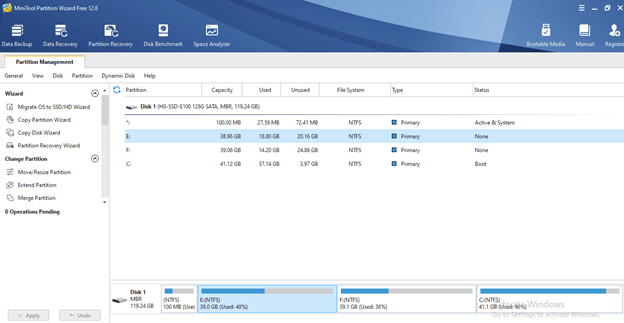
Улучшения в версии 12.6:
- Новые интерфейсы восстановления
- Улучшение восстановления данных на FAT32
- Версия 12.6 полностью совместима с Windows 11.
Пользователь может изменить букву, назначенную диску, выполнить маркировку разделов, реорганизовать атрибуты и оценить системные данные. Поэтому, если у вас возникли проблемы с резервным копированием диска или его форматированием, этот инструмент для создания разделов позволит вам сделать это эффективно и упростит процесс.
Особенности Minitool Partition Wizard
Здесь мы обсудим технические характеристики и основные возможности этого инструмента.
Технические характеристики
Minitool Partition Wizard доступен только для Windows и работает на всех устройствах от XP до Windows 11. Поддерживает наиболее распространенные файловые системы, такие как FAT12, FAT16, FAT32 NTFS, Ext2, Ext3 и Linux Swap.
Поддерживает все типы жестких дисков, распознаваемых Windows, включая IDE, SATA, SCSI, внешние USB-диски, диски Firewire и т. д. Он также поддерживает устройства RAID. Minitool Partition Wizard теперь работает с дисками размером до 2 ТБ. Вмещает до 32 дисков. Поддерживает все типы таблиц разделов, включая GPT.
Основные возможности Minitool Partition Wizard
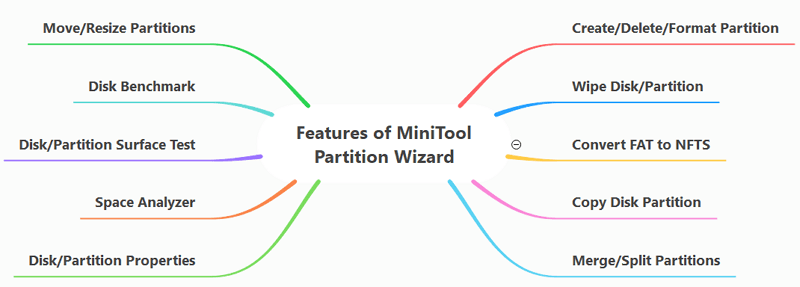
- Создание/удаление/форматирование раздела
С помощью этого ПО вы можете управлять своим диском разными способами. Позволяет выполнять важные функции, такие как беспрепятственное создание, удаление и форматирование разделов. Кроме того, он позволяет форматировать недоступные жесткие диски и конвертировать RAW в NTFS для их восстановления.
- Очистка диска/раздела
Как видно из названия, эта функция позволяет полностью и безвозвратно стереть данные с раздела. Это также гарантирует, что другое программное обеспечение для восстановления данных не сможет восстановить стертые данные. Мастер MiniTool Partition Wizard обеспечивает безопасность, гарантируя, что ваши полезные данные не будут удалены.
- Преобразование FAT в NTFS
С помощью MiniTool Partition Wizard вы можете легко обрабатывать файлы размером более 4 ГБ, конвертируя жесткие диски или флэш-накопители из FAT в NTFS без риска потери каких-либо данных. Эта функция обеспечивает стабильность и безопасность ваших данных.
- Копирование раздела диска
С помощью этой волшебной функции мастера вы можете мгновенно копировать несистемные диски и разделы. Используя эту функцию, вы можете легко копировать и перемещать данные и использовать их в обычном режиме. Вам нужно лишь убедиться, что размер диска достаточен для хранения скопированных данных.
- Объединение/разделение разделов
С помощью этой функции вы можете легко объединить два раздела, а также разделить жесткий диск на два раздела для сохранения данных.
- Перемещение/изменение размера разделов
Эта функция позволяет:
- Перемещать несмежные разделы, чтобы освободить место.
- Увеличивать размер диска C: в Windows 10, чтобы избавиться от предупреждения о нехватке места на диске.
- Уменьшать динамические тома, чтобы освободить место для новых томов или расширить существующие.
- Расширьте RAID 5 или зеркальный диск, используя нераспределенное пространство.
- Переместите неиспользуемое пространство, чтобы расширить другой том.
Окно этой функции позволяет вам определить размер и расположение нового раздела. Таким образом, даже пользователи без подобного опыта смогут работать с программой.
- Тест диска
Используя эту функцию, вы можете:
- Измерять скорость передачи данных при последовательном и случайном доступе к диску.
- Оцените, насколько быстр ваш диск в МБ/с.
- Бенчмаркинг — лучший метод для определения скорости вашего диска. При последовательном чтении/записи ваш диск записывает большое количество данных в соседние разделы, а при случайном — в несмежные разделы.
- Тест поверхности диска/раздела
Если вы заметили, что запись на диск занимает слишком много времени, эта функция позволяет проверить жесткий диск/раздел на наличие ошибок чтения блоков диска.
Это позволяет вам выполнить тест поверхности диска, который считывает данные из каждого сектора и проверяет его состояние. По окончании операции проблемные блоки дисков выделяются красным цветом.
- Анализатор пространства
MiniTool Partition Wizard позволяет анализировать файлы, чтобы определить, какой из них занимает больше всего места, когда на жестком диске становится тесно. После этого вы можете удалить ненужные файлы, чтобы освободить место на диске.
- Свойства диска/раздела
Чтобы проверить имя устройства, общий размер и физические сектора, перейдите в Свойства диска. Нажав на свойства, вы можете ознакомиться со следующими данными:
- Информация о файловой системе
- Информация об использовании разделов
- Информация о разделе
Планы и цены
MiniTool Partition Wizard доступен в различных версиях как для домашних пользователей, так и корпоративных клиентов. Для домашних пользователей у него есть 3 плана; Мастер создания разделов MiniTool Free, Pro и Pro Platinum.
Вот наглядное сравнение всех версий.
БЕСПЛАТНАЯ |
PRO |
PRO PLATINUM |
Pro Ultimate |
| Бесплатно | $59 в год | $109 в год | $159 в год |
|
|
|
|
Для деловых целей MiniTool Partition Wizard доступен в следующих профессиональных тарифных планах:
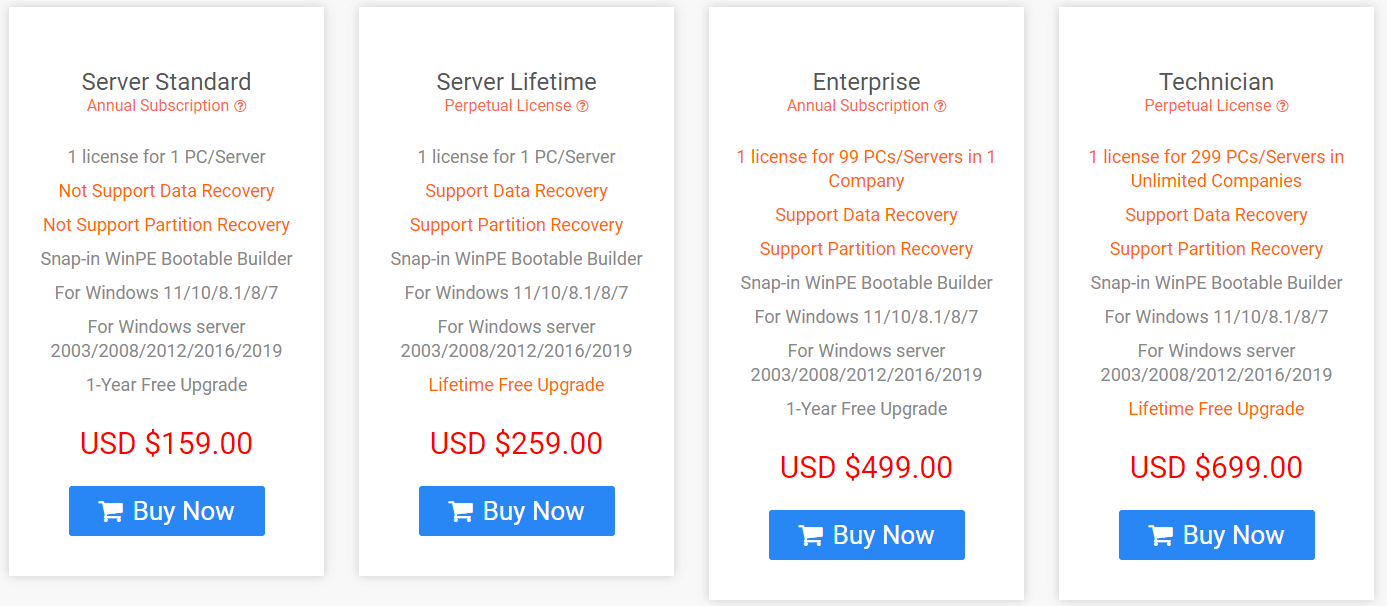
Как использовать Minitool Partition Wizard
MiniTool Partition Wizard — это простая в использовании, безопасная и эффективная программа для создания разделов, которую можно использовать для создания, удаления, форматирования, переноса и изменения размера разделов. Она также защищает ваши данные.
Давайте посмотрим, как выполнить некоторые простые действия с помощью Minitool Partition Wizard.
Как переместить/изменить размер разделов
Выберите разделы, над которыми вы хотите работать, прежде чем использовать диспетчер разделов MiniTool. Вот несколько шагов:
- Перейдите в Меню > Переместить/изменить размер раздела.
- Нажмите кнопку на панели инструментов Переместить/изменить размер.
- Выберите опцию Переместить/изменить размер раздела в группе «Операции» на панели действий.
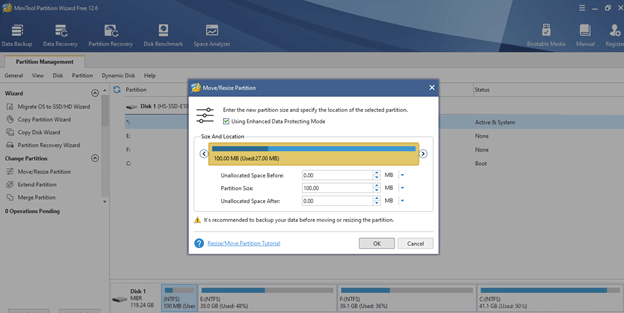
Как скопировать раздел
- Выберите исходный раздел, копию которого вы хотите сделать.
- Выберите свободное пространство для дублирования раздела.
- Сначала установите размер и расположение нового раздела, а затем укажите тип раздела.
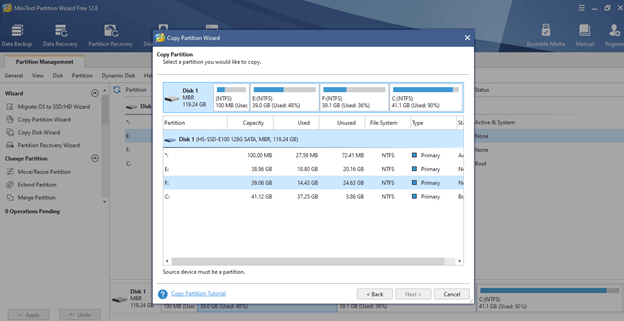
Потеряли важные файлы после изменения размера раздела?
Не волнуйтесь. Wondershare Recoverit поможет вернуть потерянные данные за 3 шага. Универсальный и профессиональный инструмент восстановления данных полностью надежен и на 100% безопасен.
Для Win 7 или более поздней версии (64-разрядная версия)
Для macOS 10.12 или новее
Как преобразовать NTFS в FAT
Функция «Преобразовать NTFS в FAT» MiniTool Partition Wizard помогает преобразовать NTFS в FAT, обеспечивая при этом безопасность данных. Эта функция доступна через меню «Раздел».
- Выберите желаемый раздел.
- Выберите «Преобразовать NTFS в FAT» в меню «Раздел».
- Нажмите кнопку Применить.
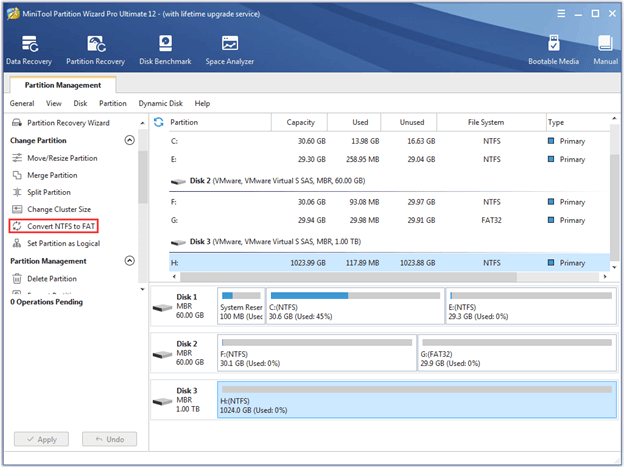
Как преобразовать FAT в NTFS
Вы можете использовать этот метод для преобразования разделов FAT в NTFS для уже существующих FAT-разделов. Перейдите в меню «Разделы» и выберите «Преобразовать FAT в NTFS», чтобы использовать эту функцию.
Примечание: Эта операция не будет добавлена в список невыполненных операций. После того как вы нажмете кнопку «Пуск», MiniTool Partition Wizard немедленно выполнит задание по преобразованию указанных разделов.
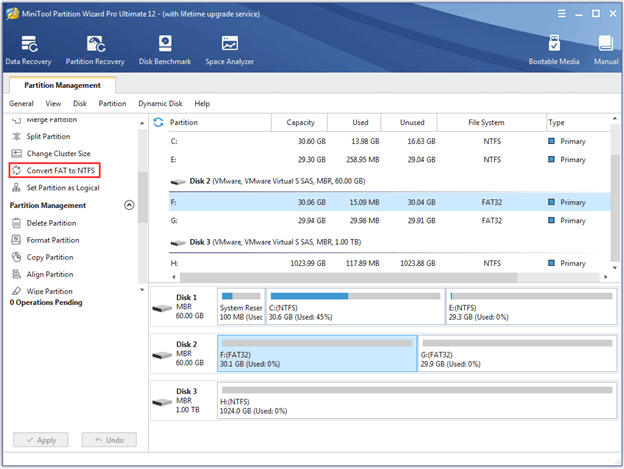
Пользовательский опыт и выводы
Пользовательский интерфейс
Использовать Minitool Partition Wizard очень просто. Щелчок по любому пункту меню запустит мастер, который поможет вам. Он будет сопровождать вас на протяжении всего процесса выполнения задачи Minitool Partition Wizard входит в десятку лучших бесплатных программ для восстановления разделов.
Отличительной особенностью этого инструмента является область предварительного просмотра «Ожидающие операции» в нижней части левой панели. При внесении изменений в этом разделе будут отображаться операции, ожидающие выполнения. Они не будут применены немедленно. Кроме того, у вас есть возможность либо принять, либо отменить изменения.
Размер раздела предварительного просмотра «Ожидающих операций» значителен. Это немного раздражает, потому что он закрывает большую часть списка функций. Таким образом, вы должны прокрутить его вниз, чтобы увидеть все функции.
Плюсы и минусы
Плюсы
Инструмент удобен для начинающих. Его бесплатная версия пригодится для выполнения основных функций.
Инструмент поддерживает стандартные функции разбиения, что превосходно.
Вы можете расширить системный раздел без перезагрузки системы.
Изменения применяются не сразу. Вместо этого программа отправляет их в очередь для применения по мере готовности.
Минусы
Программное обеспечение навязывает другие приложения компании, что раздражает.
Minitool Partition Wizard не поддерживает управление динамическими дисками.
Доступно только для Windows
Необходимо обновиться до дорогой платной версии, чтобы использовать определенные функции.
Рейтинги и обзоры
Minitool Partition Wizard имеет низкие оценки на Trustpilot — 2,1/5 на основе 27 отзывов, из которых только 38% юзеров понравился этот инструмент. Сами отзывы очень неоднозначны. Однако на Capterra программа имеет рейтинг 4,7/5 на основе 65 отзывов.
Пользователи |
Примечания |
| Комментарий пользователя на Trustpilot | «Я установил бесплатную программу MiniTool Partition Wizard, чтобы переразбить раздел на диске моего отца, но при установке программного обеспечения он установил WebDiscover и повредил файл .DLL в моей системе. Держитесь подальше от этой программы!» |
| Комментарий пользователя на Trustpilot | «Несколько лет назад я установил этот инструмент, который неизменно выручал меня при изменении разделов ОС. Недавно я обнаружил, что он либо уничтожает изменяемый раздел, либо не может изменить его размер без сообщения об ошибке. (Программа может ненадолго показать сообщение об ошибке, но мне не удалось поймать этот момент). Примечание: Этот отзыв относится к изменению размера разделов ОС во время загрузки. Изменение размера разделов, не связанных с ОС, во время загрузки продолжает работать корректно». |
| Пользователь Capterra прокомментировал | «Это самый полный и мощный мастер разделов для Windows, который подойдет тем, кто не знает, как использовать командную строку. Интерфейс интуитивно понятен и включает в себя множество опций помимо форматирования: восстановление данных, миграция ОС и т. д. Насколько я знаю, программа доступна только для Windows, а профессиональная версия может быть дороговата, но обязательно возьмите ее на вооружение, если вам требуется качественный инструмент». |
| Пользователь Capterra прокомментировал | «В целом, MiniTool Partition Wizard — обязательный инструмент на вашем ПК. Он может выполнить любую задачу и обеспечивает надежное управление вашим диском без потери данных». |
Окончательный вердикт
MiniTool Partition Wizard — это многофункциональное программное обеспечение, которое могут использовать даже новички. Программа позволяет просматривать любые изменения, которые вы сделаете. Интерфейс прост, а система безопасности предотвращает случайное изменение данных на жестких дисках.
Платные версии не такие дешевые, как у конкурентов, но они включают полнофункциональную бесплатную версию. Однако многие функции бесплатной версии доступны только в платных вариантах программы.
На этот инструмент, безусловно, стоит обратить внимание, если вы планируете разделить или отформатировать свои разделы. Бесплатная версия Partition Wizard предоставляет эти функции. Если вам нужны дополнительные возможности, вы можете приобрести премиум-пакет.
Альтернативы MiniTool Partition Wizard
Оценив цены на Minitool Partition Wizard, вы можете изучить менее дорогие варианты. Существует множество доступных программ, которые выполняют клонирование и разбиение диска. Мы обсудим 3 альтернативы MiniTool Partition Wizard.
1 - GParted
GParted — это официальный редактор разделов GNOME и интерфейс GTK+ для GNU Parted. Он может создавать, удалять, изменять размер, перемещать, проверять и копировать разделы и файловые системы. Это популярная альтернатива MiniTool Partition Wizard.
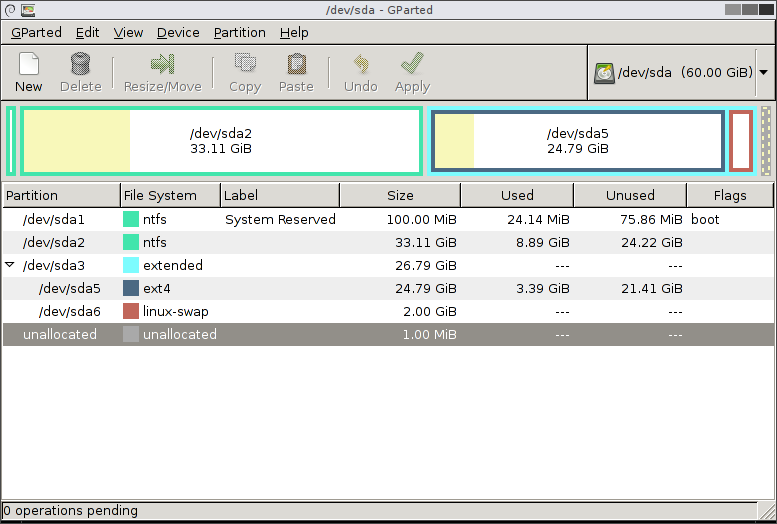
2 - EaseUS Partition Master
EaseUS Partition Master Home Edition — бесплатная утилита для создания разделов диска, которая позволяет изменять размер, копировать, удалять, форматировать, преобразовывать, исследовать и скрывать разделы, создавать новые разделы, изменять буквы дисков, устанавливать активные разделы и выполнять множество других задач.
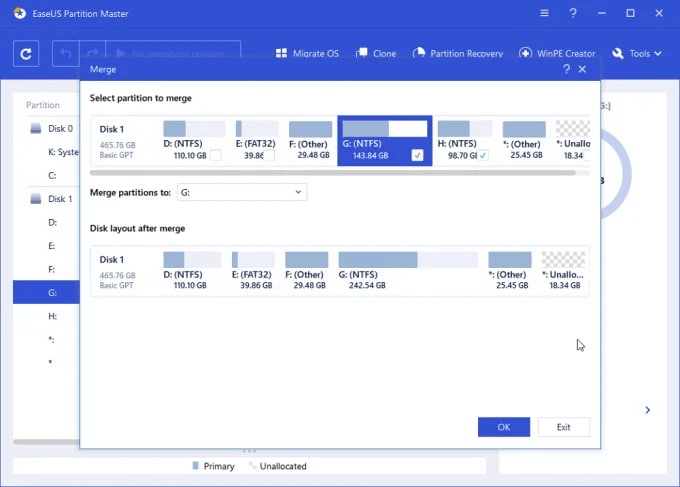
3 - AOMEI Partition Assistant
AOMEI Partition Assistant — программа для управления разделами дисков с хорошей репутацией среди пользователей по всему миру. Она предоставляет множество важных функций, которые позволяют вам полностью управлять своим жестким диском и разделами.
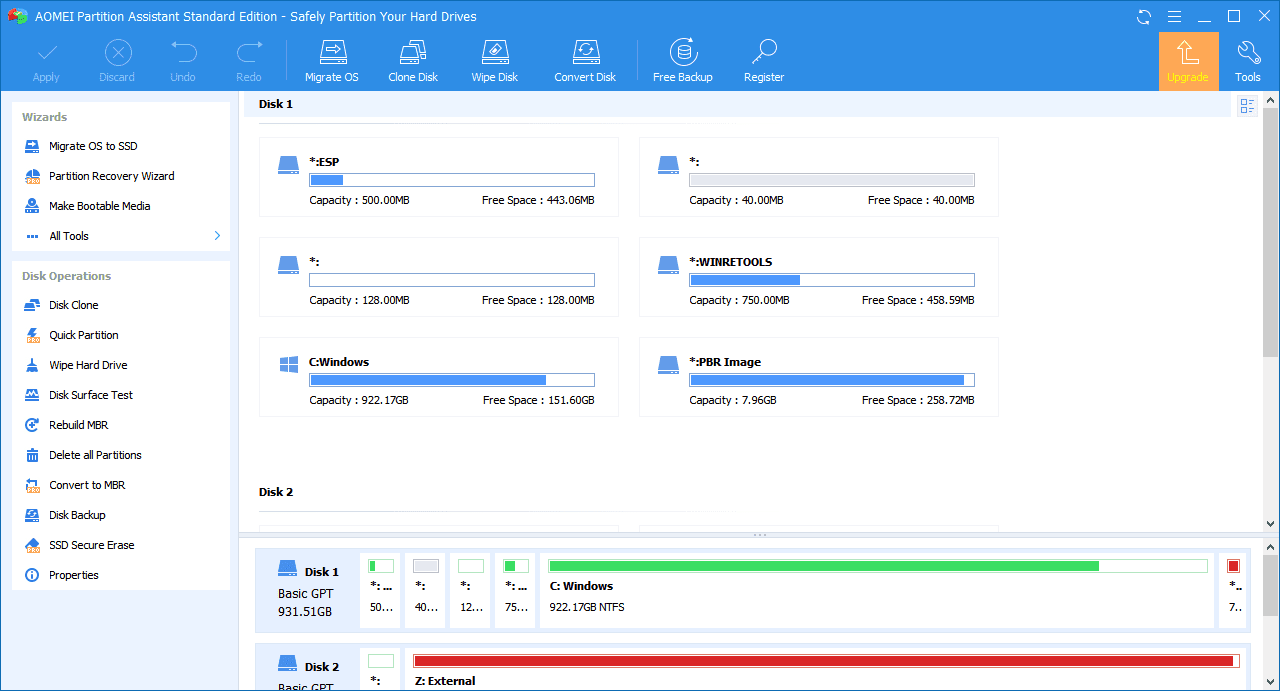
Часто задаваемые вопросы о мастере создания разделов MiniTool
Доступен ли MiniTool Partition Wizard бесплатно?
Да, бесплатная версия MiniTool Partion Wizard поддерживает основные функции работы с разделами, такие как создание/удаление/форматирование раздела, перемещение/изменение размера/расширение раздела, проверка файловой системы и преобразование FAT в NTFS. Но вам нужно перейти на версию Pro для восстановления разделов и потерянных данных.
Безопасно ли использовать MiniTool Partition Wizard?
MiniTool Partition Wizard безопасен и надежен. Это высокопроизводительный инструмент для оптимизации дискового пространства и обеспечения безупречной структуры жесткого диска.
Работает ли MiniTool Partition Wizard на Mac?
К сожалению, MiniTool Partition Wizard доступен только для Windows. Но некоторые перечисленные альтернативы работают на Mac.

Wondershare Recoverit — ваше безопасное и надежное программное обеспечение для восстановления разделов
Поддерживает восстановление данных при потере раздела, внезапном удалении, форматировании, повреждении жесткого диска, вирусной атаке, сбое системы и т. д.
Эффективно, безопасно и полностью восстанавливайте потерянные или удаленные файлы, фотографии, видео, музыку, электронные письма с любого устройства хранения.
Восстановите данные со всех типов накопителей, таких как твердотельные накопители, жесткие диски, USB-накопители, SD-карты, дискеты, флешки и т. д.
Просмотрите файлы перед их восстановлением.
